Chuyển dữ liệu từ iPhone cũ sang iPhone mới là một việc quan trọng và cần thiết khi bạn muốn thay đổi thiết bị. Thật may mắn, với những bước đơn giản và dễ thực hiện, bạn có thể hoàn thành quá trình chuyển dữ liệu chỉ trong 2 phút. Trong bài viết này, tôi sẽ hướng dẫn bạn cách chuyển dữ liệu từ iPhone cũ sang iPhone mới một cách nhanh chóng và dễ dàng.
.jpg)
1. Sử dụng tính năng Quick Start trên iPhone
Tính năng Quick Start trên iPhone mới là một trong những cách nhanh nhất và dễ thực hiện để chuyển dữ liệu từ iPhone cũ sang iPhone mới. Với chỉ vài bước đơn giản, bạn có thể hoàn thành quá trình chuyển dữ liệu chỉ trong vài phút. Dưới đây là hướng dẫn chi tiết cách sử dụng tính năng Quick Start trên iPhone mới:
-
Bật cả hai thiết bị và đặt chúng gần nhau. Đảm bảo rằng Wi-Fi và Bluetooth đã được bật trên cả hai thiết bị.
-
Trên iPhone mới, chọn "Quick Start" khi được hỏi cách thiết lập. Nếu bạn đã hoàn tất quá trình thiết lập, bạn có thể khởi động lại thiết bị và chọn "Quick Start" khi được hỏi cách thiết lập lại.
-
Sử dụng ứng dụng Camera trên iPhone cũ để quét mã QR trên iPhone mới. Đảm bảo rằng camera trên iPhone cũ đã được bật và đã được cho phép truy cập vào ứng dụng Camera.
-
Nhập mật khẩu iCloud khi được yêu cầu và đợi cho quá trình chuyển dữ liệu hoàn thành. Quá trình này có thể mất vài phút đến vài giờ tùy thuộc vào lượng dữ liệu bạn đang chuyển.
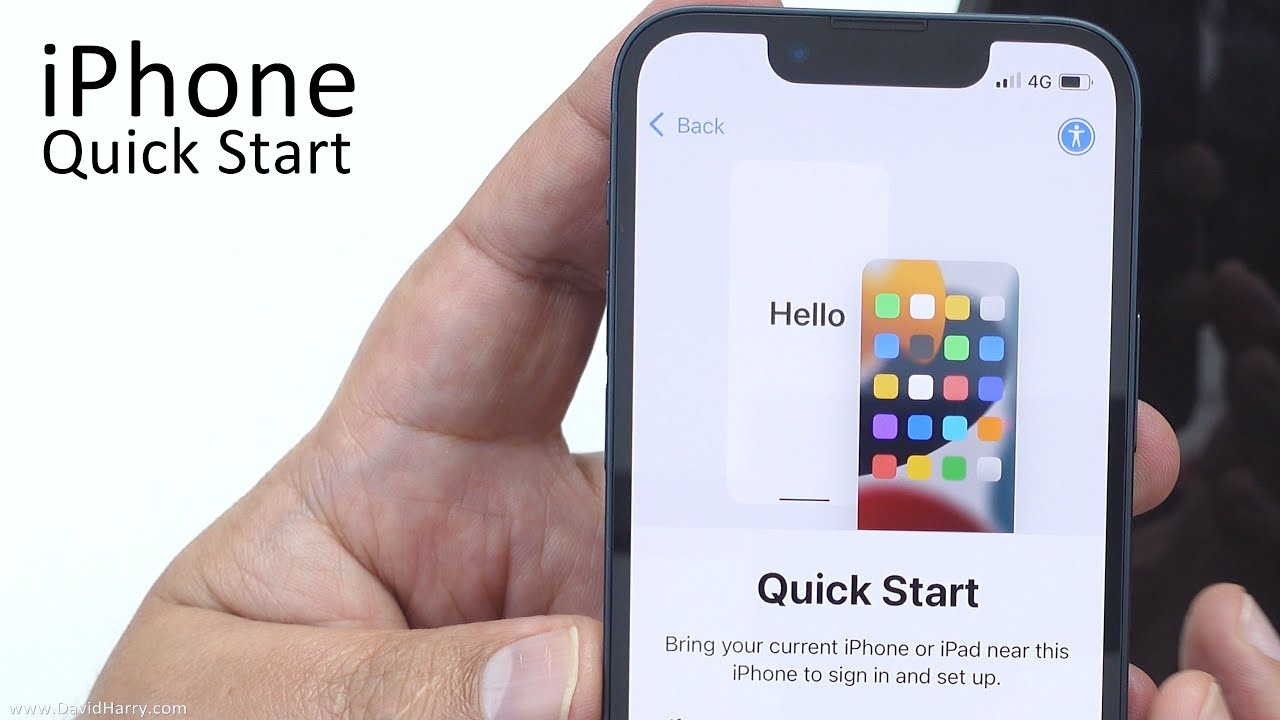
Lưu ý rằng tính năng Quick Start chỉ khả dụng cho các thiết bị chạy iOS 11 hoặc cao hơn. Nếu iPhone cũ của bạn đang chạy phiên bản iOS thấp hơn, bạn cần nâng cấp lên phiên bản mới nhất trước khi sử dụng tính năng này.
Nếu bạn không muốn sử dụng tính năng Quick Start, bạn có thể sử dụng iCloud hoặc iTunes để sao lưu và khôi phục dữ liệu. Tuy nhiên, quá trình này có thể mất thời gian hơn và yêu cầu một số thao tác phức tạp hơn.
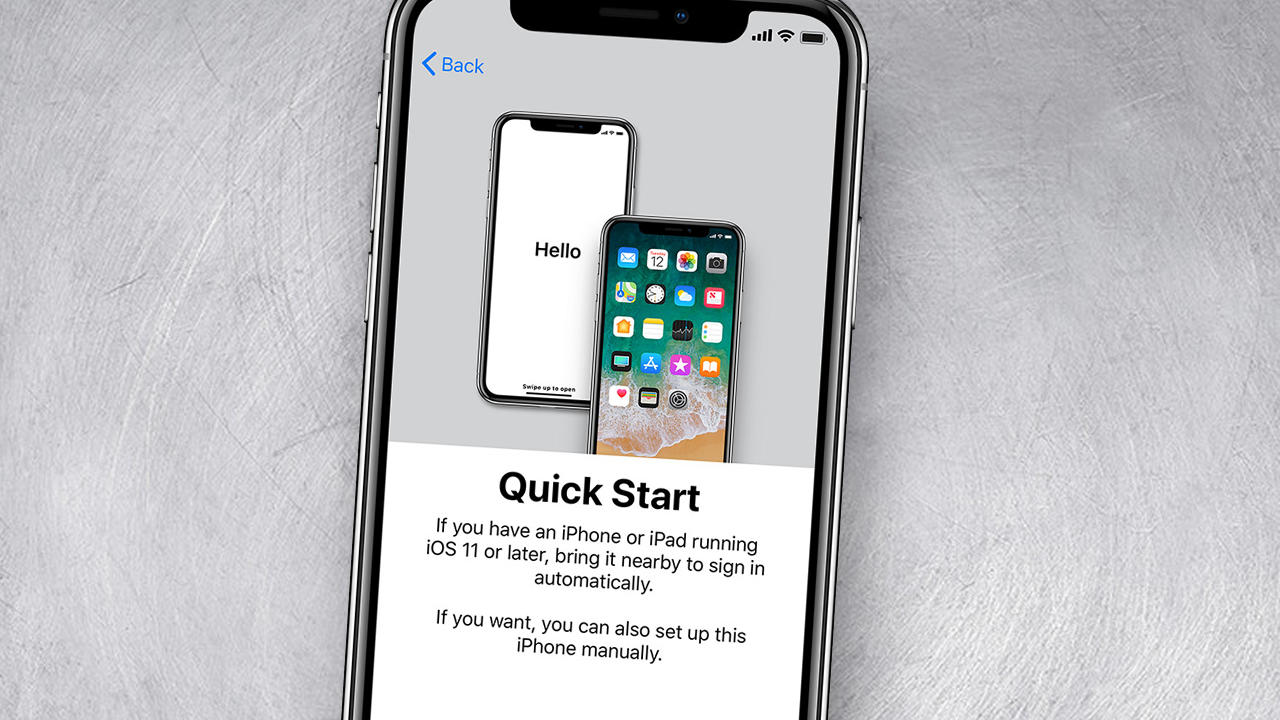
2. Sử dụng iCloud để sao lưu và khôi phục dữ liệu
Sử dụng iCloud là một trong những cách đơn giản và thuận tiện để sao lưu và khôi phục dữ liệu trên iPhone mới. iCloud là một dịch vụ đám mây của Apple, cho phép bạn lưu trữ dữ liệu trên các máy chủ của họ và truy cập vào đó từ bất kỳ thiết bị nào kết nối với tài khoản iCloud của bạn. Dưới đây là hướng dẫn chi tiết cách sử dụng iCloud để sao lưu và khôi phục dữ liệu trên iPhone mới của bạn:
-
Kết nối iPhone của bạn với mạng Wi-Fi.
-
Mở cài đặt trên iPhone mới của bạn và chọn tài khoản iCloud của bạn.
-
Chọn "iCloud Backup" và đảm bảo rằng tính năng này đã được bật.
-
Chọn "Sao lưu ngay" để bắt đầu sao lưu dữ liệu của bạn lên iCloud. Quá trình này có thể mất một thời gian tùy thuộc vào kích thước của dữ liệu của bạn và tốc độ kết nối mạng của bạn.
-
Sau khi quá trình sao lưu hoàn tất, bạn có thể khôi phục dữ liệu lên iPhone mới của bạn bằng cách đăng nhập vào tài khoản iCloud của bạn và chọn "Khôi phục từ bản sao lưu iCloud". Bạn sẽ cần nhập mật khẩu của tài khoản iCloud của bạn và chọn bản sao lưu mà bạn muốn khôi phục.

Lưu ý rằng để sử dụng tính năng sao lưu và khôi phục từ iCloud, bạn cần đăng nhập vào tài khoản iCloud của bạn trên cả iPhone cũ và iPhone mới của bạn. Ngoài ra, quá trình sao lưu và khôi phục dữ liệu của bạn có thể mất một thời gian khá dài tùy thuộc vào kích thước của dữ liệu và tốc độ kết nối mạng của bạn.
Tuy nhiên, đây vẫn là một trong những cách đơn giản và tiện lợi để sao lưu và khôi phục dữ liệu trên iPhone mới của bạn.

3. Sử dụng iTunes để sao lưu và khôi phục dữ liệu
iTunes là một ứng dụng phổ biến của Apple, được sử dụng để quản lý, đồng bộ hóa và sao lưu dữ liệu trên iPhone của bạn. Bạn có thể sử dụng iTunes để sao lưu và khôi phục dữ liệu trên iPhone mới của mình. Dưới đây là hướng dẫn chi tiết:
-
Kết nối iPhone của bạn với máy tính sử dụng cáp USB và mở iTunes.
-
Chọn thiết bị của bạn trong danh sách các thiết bị được hiển thị trong phần "Devices" trên thanh bên trái của iTunes.
-
Chọn "Back Up Now" để bắt đầu sao lưu dữ liệu của bạn trên máy tính. Quá trình này có thể mất một thời gian tùy thuộc vào kích thước của dữ liệu của bạn.
-
Sau khi quá trình sao lưu hoàn tất, bạn có thể khôi phục dữ liệu trên iPhone mới của bạn bằng cách kết nối iPhone mới của bạn với máy tính và chọn "Restore Backup". Bạn sẽ cần chọn bản sao lưu mà bạn muốn khôi phục.
Lưu ý rằng để sử dụng tính năng sao lưu và khôi phục dữ liệu từ iTunes, bạn cần đăng nhập vào iTunes trên cả iPhone cũ và iPhone mới của bạn. Ngoài ra, quá trình sao lưu và khôi phục dữ liệu của bạn có thể mất một thời gian khá dài tùy thuộc vào kích thước của dữ liệu của bạn.
Tuy nhiên, đây vẫn là một trong những cách đơn giản và tiện lợi để sao lưu và khôi phục dữ liệu trên iPhone mới của bạn.

4. Sử dụng Finder để sao lưu và khôi phục dữ liệu
Ngoài iTunes, bạn còn có thể sử dụng Finder trên máy tính Mac để sao lưu và khôi phục dữ liệu trên iPhone của mình. Thủ tục khá tương tự với sử dụng iTunes. Dưới đây là các bước để sao lưu và khôi phục dữ liệu trên iPhone bằng Finder:
-
Kết nối iPhone của bạn với máy tính Mac sử dụng cáp USB và mở Finder.
-
Chọn thiết bị của bạn trong phần "Locations" ở thanh bên trái của Finder.
-
Chọn "Back Up Now" để bắt đầu sao lưu dữ liệu của bạn trên máy tính. Quá trình này có thể mất một thời gian tùy thuộc vào kích thước của dữ liệu của bạn.
-
Sau khi quá trình sao lưu hoàn tất, bạn có thể khôi phục dữ liệu trên iPhone mới của bạn bằng cách kết nối iPhone mới của bạn với máy tính và chọn "Restore Backup". Bạn sẽ cần chọn bản sao lưu mà bạn muốn khôi phục.
Lưu ý rằng để sử dụng tính năng sao lưu và khôi phục dữ liệu từ Finder, bạn cần đăng nhập vào Finder trên cả iPhone cũ và iPhone mới của bạn. Ngoài ra, quá trình sao lưu và khôi phục dữ liệu của bạn có thể mất một thời gian khá dài tùy thuộc vào kích thước của dữ liệu của bạn.
Tóm lại, bạn có thể sử dụng iTunes hoặc Finder trên máy tính Mac để sao lưu và khôi phục dữ liệu trên iPhone mới của mình. Cả hai cách này đều đơn giản và tiện lợi và bạn nên chọn cách nào phù hợp với bạn nhất.
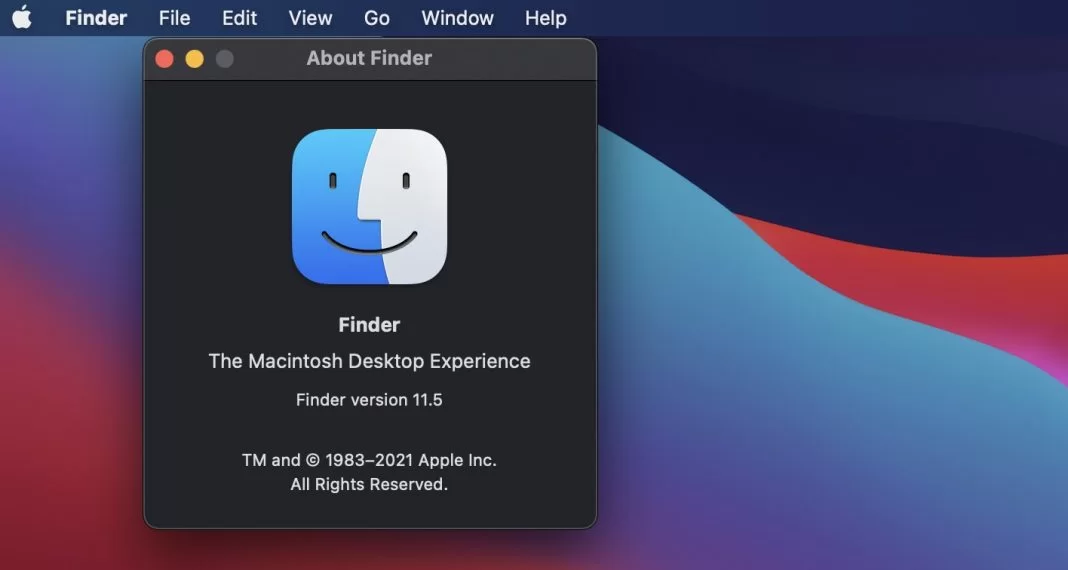
5. Sử dụng dịch vụ trực tuyến của bên thứ ba
Cách cuối dùng để sao lưu và khôi phục dữ liệu trên iPhone của bạn là sử dụng dịch vụ trực tuyến của bên thứ ba, chẳng hạn như Google Drive hoặc Dropbox. Đây là cách tiện lợi và đơn giản cho những người không muốn sử dụng iTunes hoặc iCloud.
Để sử dụng dịch vụ này, bạn cần tải xuống ứng dụng của dịch vụ trên iPhone của mình và đăng nhập vào tài khoản của bạn. Sau đó, bạn có thể sao lưu các tệp và dữ liệu quan trọng của mình lên dịch vụ trực tuyến. Quá trình này có thể mất một thời gian tùy thuộc vào kích thước của dữ liệu của bạn.
Khi bạn cần khôi phục dữ liệu của mình, bạn chỉ cần đăng nhập vào tài khoản của dịch vụ và tải xuống các tệp và dữ liệu mà bạn đã sao lưu. Bạn cũng có thể tải xuống ứng dụng của dịch vụ trên iPhone mới của mình và đăng nhập vào tài khoản của mình để truy cập dữ liệu của mình.
Lưu ý rằng việc sao lưu và khôi phục dữ liệu trên dịch vụ trực tuyến của bên thứ ba không đảm bảo độ an toàn của dữ liệu của bạn như việc sử dụng iTunes hoặc iCloud. Vì vậy, bạn nên sử dụng các dịch vụ này với cẩn thận và chỉ sao lưu những tệp và dữ liệu quan trọng của mình.

Hãy theo dõi các bản tin khác của chúng tôi tại đây để cập nhật những thông tin công nghệ mới nhất, hữu ích nhất mỗi ngày nhé.
Bạn hãy tham khảo bảng giá điện thoại tại cửa hàng MobileWorld nhé! MobileWorld hứa hẹn sẽ đem đến cho người dùng những thiết bị công nghệ chính hãng, cập nhật những dòng sản phẩm mới nhanh nhất của những gã khổng lồ công nghệ lớn, kịp thời đáp ứng nhu cầu sử dụng cho nhiều tín đồ yêu công nghệ hiện nay.
Cửa hàng điện thoại MobileWorld (Mobileworld.com.vn) đã hoạt động hơn 8 năm, chuyên cung cấp các dòng điện thoại iPhone, Samsung, Google chính hãng, Fullbox, quốc tế, like new. Luôn được bảo hành đầy đủ với các gói bảo hành đa dạng.
MobileWorld hiện đã hợp tác cùng các ngân hàng, tổ chức tín dụng uy tín cung cấp gói trả góp 0% cho khách hàng.
Hệ thống cửa hàng MobileWorld:
Trụ Sở:
-
692 Lê Hồng Phong, Phường Vườn Lài, TP. HCM
-
Hotline: 0961.273.979
-
support@mobileworld.com.vn
Chi Nhánh Thủ Đức:
-
318 Võ Văn Ngân, phường Bình Thọ, TP. Thủ Đức
-
Hotline: 0909538468






